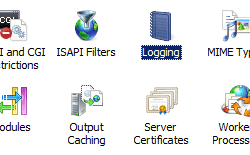중앙 W3C 로그 파일 <centralW3CLogFile>
개요
요소는 <centralW3CLogFile> 서버의 모든 사이트에 대한 중앙 W3C 로그 설정을 지정합니다.
참고
요소의 특성이 적용되도록 부모 <log> 요소의 centralLogFileMode 특성을 <centralW3CLogFile>CentralW3C로 설정해야 합니다. 요소의 centralLogFileMode 특성 <log> 이 CentralBinary 또는 Site로 설정된 경우 요소의 <centralW3CLogFile> 특성은 무시됩니다.
참고
W3C 형식의 로그 파일은 대부분의 로그 구문 분석 유틸리티에서 처리할 수 있는 텍스트 기반 파일입니다. 이진 로그 파일은 Microsoft의 LogParser 유틸리티와 같이 해당 형식으로 로그 파일을 처리할 수 있는 애플리케이션을 사용해야 하는 전용 스토리지 형식을 사용합니다.
호환성
| 버전 | 참고 |
|---|---|
| IIS 10.0 | <centralW3CLogFile> 요소가 IIS 10.0에서 수정되지 않았습니다. |
| IIS 8.5 | <centralW3CLogFile> 요소가 IIS 8.5에서 수정되지 않았습니다. |
| IIS 8.0 | <centralW3CLogFile> 요소가 IIS 8.0에서 수정되지 않았습니다. |
| IIS 7.5 | <centralW3CLogFile> 요소가 IIS 7.5에서 수정되지 않았습니다. |
| IIS 7.0 | <centralW3CLogFile> 요소의 <log> 요소는 IIS 7.0에서 도입되었습니다. |
| IIS 6.0 | 요소는 <log> IIS 6.0 CentralW3CLoggingEnabled 플래그를 대체합니다. |
설치 프로그램
<centralW3CLogFile> 요소의 <log> 요소는 IIS 7의 기본 설치에 포함됩니다.
방법
서버에 대해 중앙 W3C 로깅을 사용하도록 설정하는 방법
IIS(인터넷 정보 서비스) 관리자를 엽니다.
Windows Server 2012 또는 Windows Server 2012 R2를 사용하는 경우:
- 작업 표시줄에서 서버 관리자 클릭하고 도구를 클릭한 다음 IIS(인터넷 정보 서비스) 관리자를 클릭합니다.
Windows 8 또는 Windows 8.1 사용하는 경우:
- Windows 키를 누른 채로 문자 X를 누른 다음 제어판 클릭합니다.
- 관리 도구를 클릭한 다음 IIS(인터넷 정보 서비스) 관리자를 두 번 클릭합니다.
Windows Server 2008 또는 Windows Server 2008 R2를 사용하는 경우:
- 작업 표시줄에서 시작을 클릭하고 관리 도구를 가리킨 다음 IIS(인터넷 정보 서비스) 관리자를 클릭합니다.
Windows Vista 또는 Windows 7을 사용하는 경우:
- 작업 표시줄에서 시작을 클릭한 다음 제어판 클릭합니다.
- 관리 도구를 두 번 클릭한 다음 IIS(인터넷 정보 서비스) 관리자를 두 번 클릭합니다.
연결 창에서 서버 이름을 클릭합니다.
로깅 페이지의 한 로그 파일당 드롭다운 목록에서 서버를 선택한 다음 형식 드롭다운 목록에서 W3C를 선택합니다.
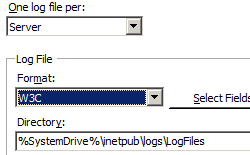
작업 창에서 적용을 클릭합니다.
구성
특성
| attribute | Description | ||||||||||||||||||||||||||||||||||||||||||||||
|---|---|---|---|---|---|---|---|---|---|---|---|---|---|---|---|---|---|---|---|---|---|---|---|---|---|---|---|---|---|---|---|---|---|---|---|---|---|---|---|---|---|---|---|---|---|---|---|
directory |
선택적 문자열 특성입니다. 로그 항목이 기록되는 디렉터리를 지정합니다. 기본값은 %SystemDrive%\inetpub\logs\LogFiles입니다. |
||||||||||||||||||||||||||||||||||||||||||||||
enabled |
선택적 부울 특성입니다. 중앙 W3C 로깅을 사용할 수 있는지 여부를 지정합니다. 기본값은 true입니다. |
||||||||||||||||||||||||||||||||||||||||||||||
localTimeRollover |
선택적 부울 특성입니다. 현지 시간 또는 UTC(협정 세계시)에 따라 새 로그 파일을 만들지 여부를 지정합니다. true 값은 새 로그 파일이 현지 시간을 기반으로 한다는 것을 의미합니다. false는 UTC를 기반으로 하다는 것을 의미합니다. 기본값은 false입니다. |
||||||||||||||||||||||||||||||||||||||||||||||
logExtFileFlags |
선택적 flags 특성입니다. 기록할 필드를 지정합니다. logExtFileFlags 특성에는 다음 값 중 하나 또는 이러한 값 목록이 있을 수 있습니다. 기본값은 , , , Time, ClientIP, MethodUriStemUriQueryUserNameServerIPSiteName, HttpStatus, , TimeTakenHttpSubStatusWin32StatusUserAgentServerPort값 목록Date입니다.
|
||||||||||||||||||||||||||||||||||||||||||||||
period |
선택적 열거형 특성입니다. 현재 로그 파일이 닫혀 있고 새 로그 파일이 시작되는 빈도를 지정합니다. period 특성은 다음과 같은 가능한 값 중 하나일 수 있습니다. 기본값은 Daily입니다.
|
||||||||||||||||||||||||||||||||||||||||||||||
truncateSize |
선택적 int64 특성입니다. 로그 파일 내용이 잘리는 크기(바이트)를 지정합니다. 기간 특성의 값이 maxSize인 경우 이 특성을 설정해야 합니다. 크기는 1048576(1메가바이트)와 4294967295(4GB) 사이여야 합니다. 기본값은 (20MB)입니다 20971520 . |
자식 요소
없음
구성 샘플
다음 구성 샘플은 IIS가 중앙 W3C 로깅을 사용하도록 지정하고 W3C 로그 파일 회전을 매일 구성합니다.
<log centralLogFileMode="CentralW3C">
<centralBinaryLogFile enabled="true" directory="%SystemDrive%\inetpub\logs\LogFiles" />
<centralW3CLogFile enabled="true" directory="%SystemDrive%\inetpub\logs\LogFiles" period="Daily" />
</log>
샘플 코드
다음 코드 샘플에서는 IIS가 중앙 W3C 로깅을 사용하도록 지정하고 W3C 로그 파일 회전을 매일 구성합니다.
AppCmd.exe
appcmd.exe set config -section:system.applicationHost/log /centralLogFileMode:"CentralW3C" /commit:apphost
appcmd.exe set config -section:system.applicationHost/log /centralW3CLogFile.period:"Daily" /commit:apphost
참고
AppCmd.exe 사용하여 이러한 설정을 구성할 때 commit 매개 변수 apphost 를 로 설정해야 합니다. 그러면 구성 설정이 ApplicationHost.config 파일의 적절한 위치 섹션에 커밋됩니다.
C#
using System;
using System.Text;
using Microsoft.Web.Administration;
internal static class Sample
{
private static void Main()
{
using (ServerManager serverManager = new ServerManager())
{
Configuration config = serverManager.GetApplicationHostConfiguration();
ConfigurationSection logSection = config.GetSection("system.applicationHost/log");
logSection["centralLogFileMode"] = @"CentralW3C";
ConfigurationElement centralW3CLogFileElement = logSection.GetChildElement("centralW3CLogFile");
centralW3CLogFileElement["period"] = @"Daily";
serverManager.CommitChanges();
}
}
}
VB.NET
Imports System
Imports System.Text
Imports Microsoft.Web.Administration
Module Sample
Sub Main()
Dim serverManager As ServerManager = New ServerManager
Dim config As Configuration = serverManager.GetApplicationHostConfiguration
Dim logSection As ConfigurationSection = config.GetSection("system.applicationHost/log")
logSection("centralLogFileMode") = "CentralW3C"
Dim centralW3CLogFileElement As ConfigurationElement = logSection.GetChildElement("centralW3CLogFile")
centralW3CLogFileElement("period") = "Daily"
serverManager.CommitChanges()
End Sub
End Module
JavaScript
var adminManager = new ActiveXObject('Microsoft.ApplicationHost.WritableAdminManager');
adminManager.CommitPath = "MACHINE/WEBROOT/APPHOST";
var logSection = adminManager.GetAdminSection("system.applicationHost/log", "MACHINE/WEBROOT/APPHOST");
logSection.Properties.Item("centralLogFileMode").Value = "CentralW3C";
var centralW3CLogFileElement = logSection.ChildElements.Item("centralW3CLogFile");
centralW3CLogFileElement.Properties.Item("period").Value = "Daily";
adminManager.CommitChanges();
VBScript
Set adminManager = WScript.CreateObject("Microsoft.ApplicationHost.WritableAdminManager")
adminManager.CommitPath = "MACHINE/WEBROOT/APPHOST"
Set logSection = adminManager.GetAdminSection("system.applicationHost/log", "MACHINE/WEBROOT/APPHOST")
logSection.Properties.Item("centralLogFileMode").Value = "CentralW3C"
Set centralW3CLogFileElement = logSection.ChildElements.Item("centralW3CLogFile")
centralW3CLogFileElement.Properties.Item("period").Value = "Daily"
adminManager.CommitChanges()